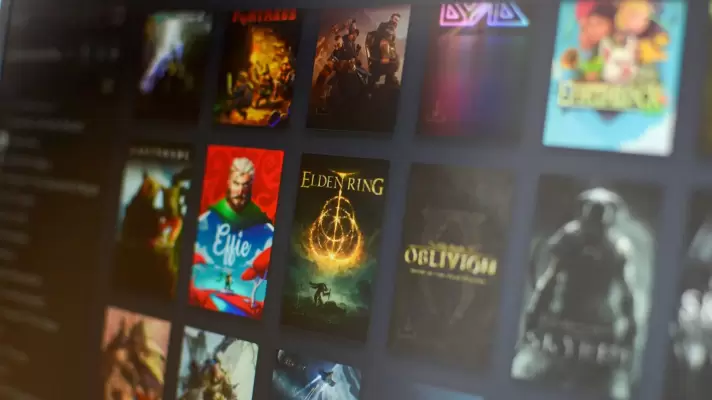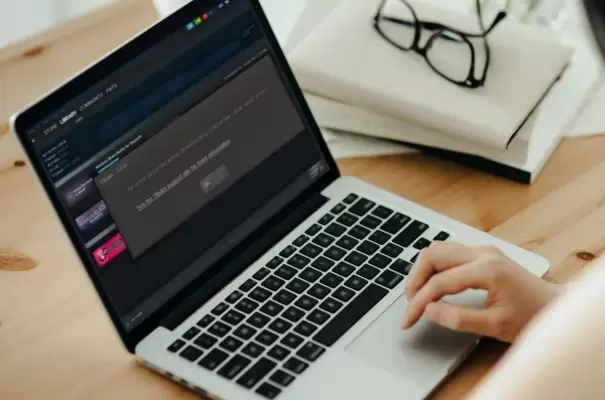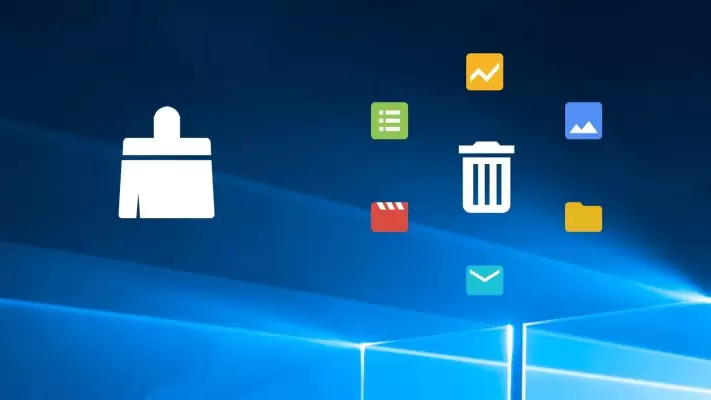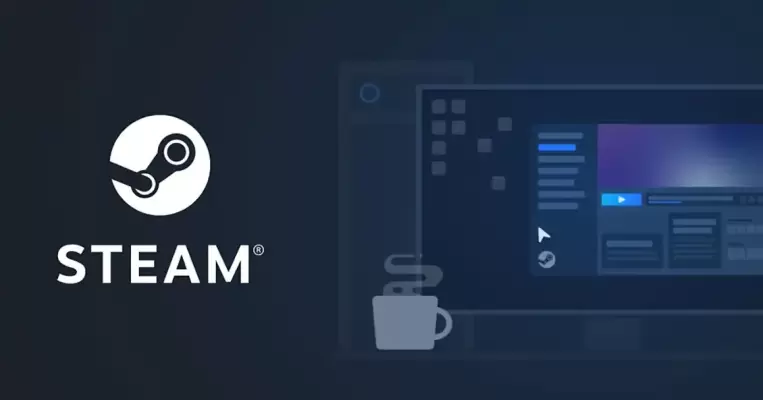پلتفرم استیم امکانات متنوعی برای گیمرها دارد، از جمله خرید بازی و دانلود و نصب بازی و رقابت با سایر گیمرها در بازیهای آنلاین، سیستم کسب امتیاز. بعضی از کاربران ایرانی نیز بازیها را از طریق استیم دانلود و نصب میکنند.
توجه کنید که اگر بازی خاصی را از طریق استیم دانلود و نصب کردهاید اما اجرا نمیشود، ممکن است نصب و اجرای بازی بدون استیم امکانپذیر باشد. بعضی از بازیها به شکل مجزا و مستقل از پلتفرمهایی مثل استیم و اپیک گیمز و غیره قابلیت نصب دارند.
اما بعضی از بازیها فقط از طریق استیم قابلیت اجرا دارد و لذا باید راهی برای حل مشکل دانلود نشدن بازی در استیم یا مشکل اجرا نشدن بازی که دانلود و نصب شده، پیدا کرد. در این مقاله به چند روش پیشنهادی برای حل مشکل اجرای بازیهای پلتفرم استیم میپردازیم.